PS怎么贴材质?
发布时间:2021年01月12日 11:52
我们经常使用PS来制作图片,那么今天给大家介绍的这个功能,可能大多数小伙伴们都没有操作过,它就是PS怎么贴材质,那么今天就教各位小伙伴们详细的操作步骤,大家快来看一看!
1、Photoshop打开一张作为填充材质的图。
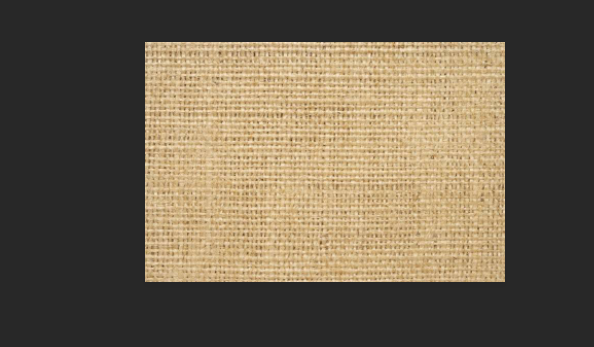
2、打开图片后,点击工具栏中的【编辑】按钮,(如图红色箭头指向所示)。
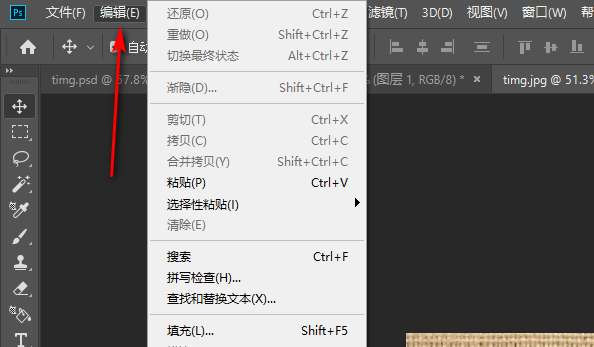
3、然后选择编辑中的【定义图案】,(如图红色箭头指向所示)。
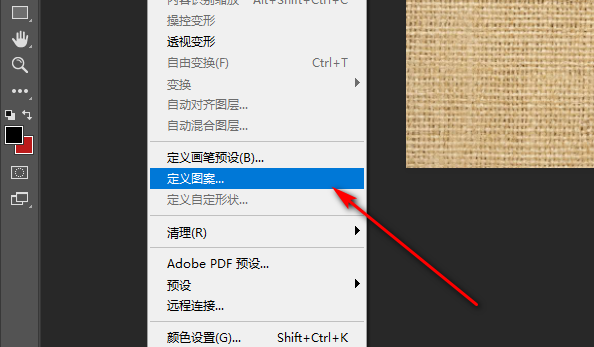
4、接下来,弹出窗口,输入图案名称,然后点击【确定】,(如图红色箭头指向所示)。
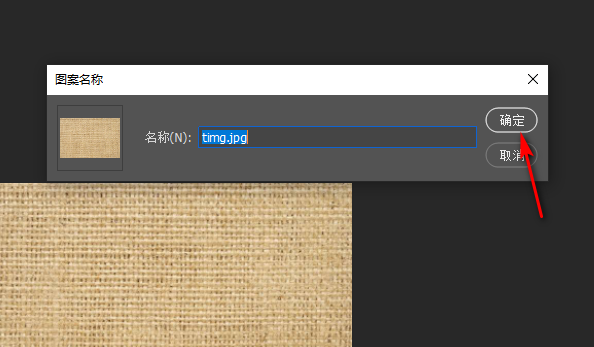
5、定义图案后,重新打开一张图,要把填充的地方框选起来,(如下图所示)。
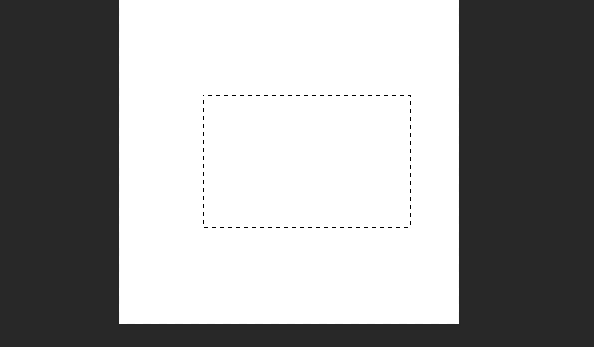
6、框选起来后,点击鼠标右键,选择【填充】选项,(如图红色箭头指向所示)。
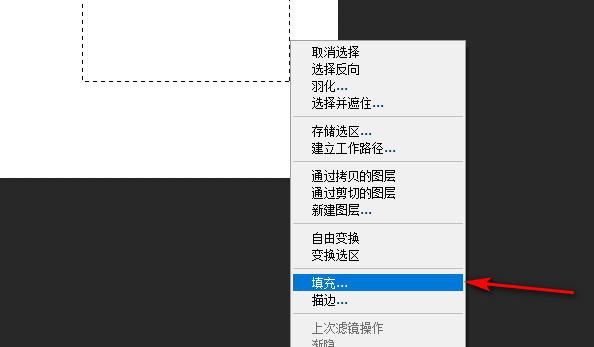
7、弹出填充窗口,在内容中选择图案,自定义图案中选择刚才定义的图案,然后点击确定,(如图红色箭头指向所示)。
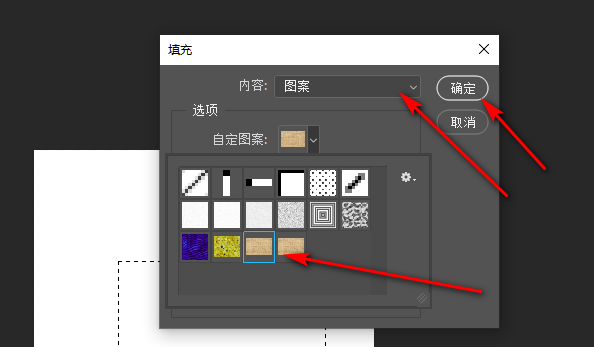
8、填充效果。
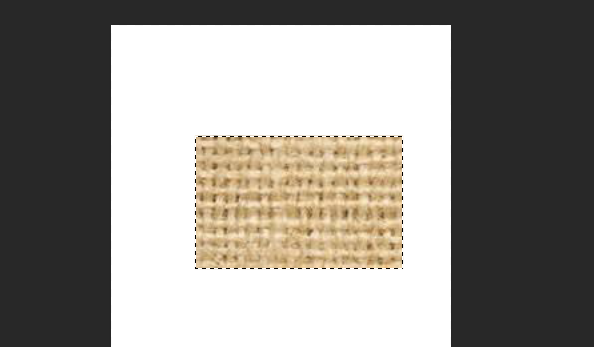
以上的8步就是PS怎么贴材质,具体的操作步骤已经写的非常详细了,各位小伙伴们按部就班的就行操作,重复操作几次就可以熟练掌握了!最后,希望以上操作步骤对你有所帮助!
本篇文章使用以下硬件型号:联想小新Air15;系统版本:win10;软件版本:PS CC2019。






